Utilizar o AirPlay para efetuar o streaming de vídeo ou projetar o ecrã do iPhone ou iPad
Utilize o AirPlay para partilhar ou efetuar o streaming de conteúdos a partir de dispositivos Apple na Apple TV, numa smart TV compatível com o AirPlay ou no Mac. Efetue o streaming de um vídeo. Partilhe fotografias. Em alternativa, projete exatamente o que está no ecrã do dispositivo.
Efetuar o streaming de vídeo a partir do iPhone ou iPad manualmente
Ligue o dispositivo à mesma rede Wi-Fi que a Apple TV, smart TV compatível com o AirPlay ou o Mac.
Encontre o vídeo de que pretende efetuar streaming.
Toque no . Em algumas apps, poderá ser necessário tocar num botão diferente primeiro.1 Por exemplo, na app Fotografias, toque no e, em seguida, toque no .
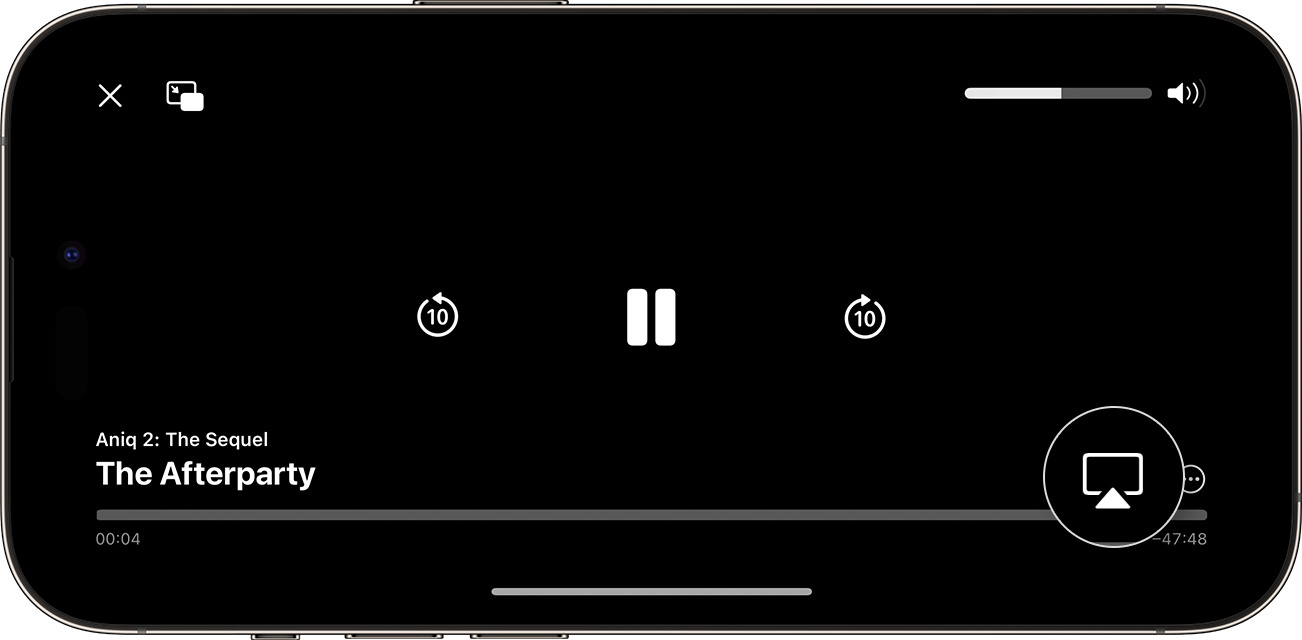
Selecione a TV ou o Mac na lista.
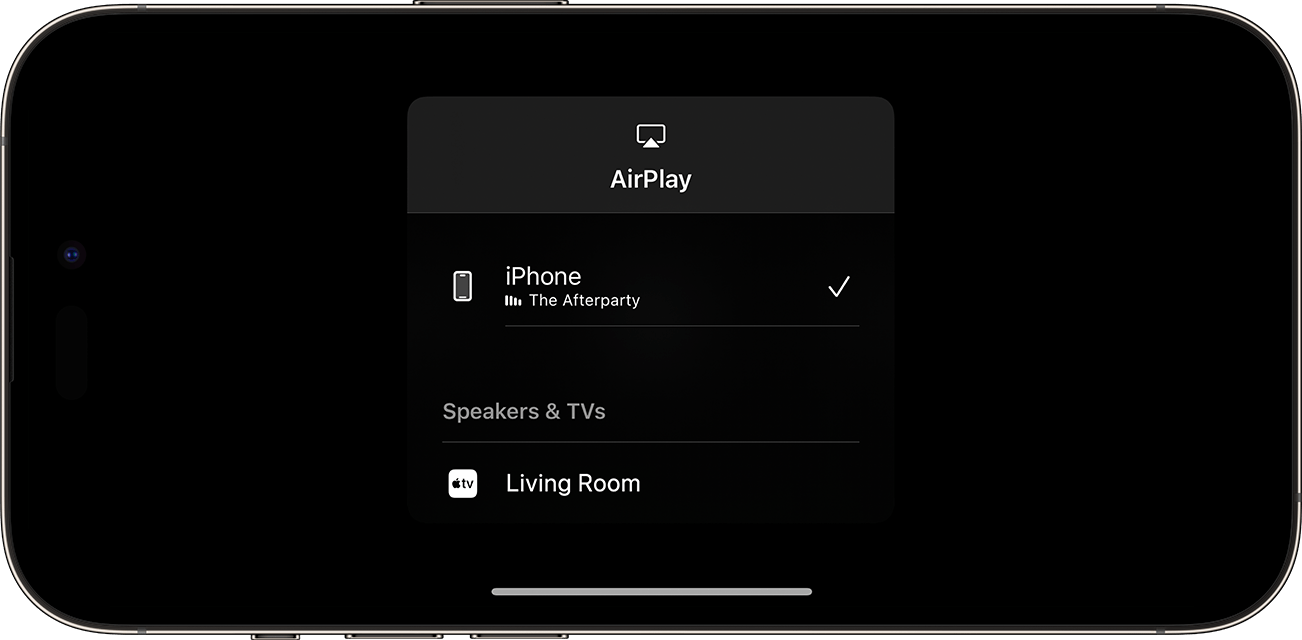
Para parar o streaming, toque no na app a partir da qual está a efetuar o streaming e, em seguida, toque no iPhone ou iPad na lista.
Efetuar o streaming de vídeo a partir do iPhone ou iPad automaticamente
Consoante as definições do AirPlay e Handoff, o iPhone ou iPad pode sugerir ou estabelecer ligação automática a dispositivos que utiliza regularmente com o AirPlay.
Para ajustar as definições do AirPlay e Handoff:
Aceda a Definições no iPhone ou iPad com a versão mais recente do iOS.
Toque em Geral.
Toque em AirPlay e Handoff e, em seguida, toque em Usar AirPlay automaticamente.
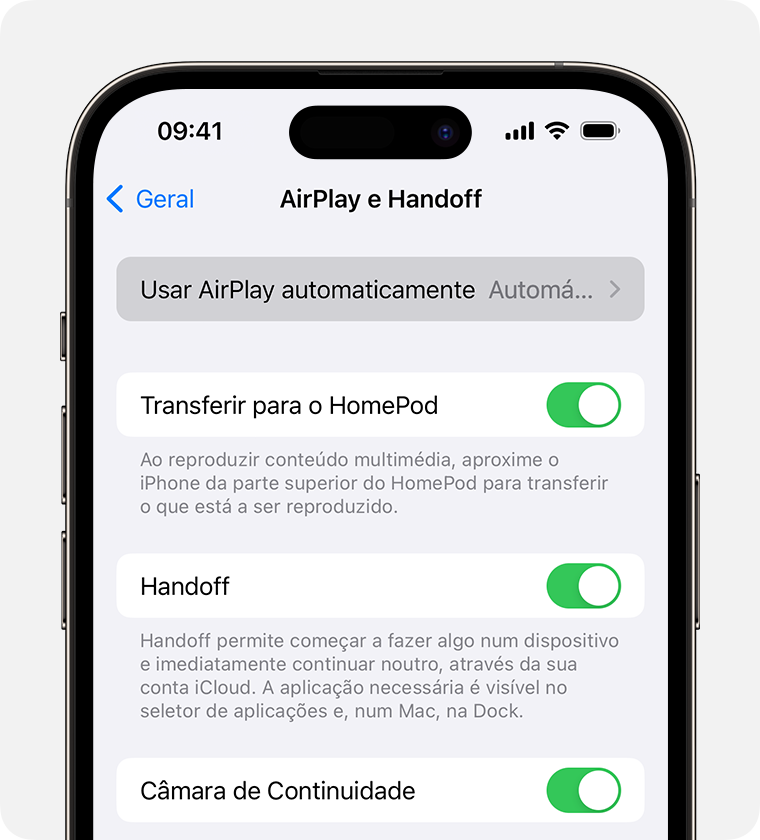
Selecione uma definição.
Perguntar: receba sugestões de notificações de ligação AirPlay. Toque na notificação de ligação AirPlay sugerida para efetuar a ligação ou ignore-a e escolha manualmente um dispositivo diferente para utilizar o AirPlay.
Automático: receba notificações de ligação AirPlay sugeridas e automáticas. Feche ou ignore a notificação de ligação AirPlay automática e toque em reproduzir na app que está a utilizar para usar a ligação. Em alternativa, toque no para desligar rapidamente e selecionar outro dispositivo para o AirPlay manualmente.
O iPhone ou iPad e o dispositivo compatível com o AirPlay têm de estar na mesma rede Wi-Fi antes de poder obter ligações AirPlay automáticas e sugeridas. Para receber ligações AirPlay automáticas e sugeridas à Apple TV ou ao HomePod, certifique-se de que a Apple TV ou o HomePod tem sessão iniciada na mesma conta iCloud que o iPhone ou iPad.
Projetar o iPhone ou iPad numa TV ou no Mac
Ligue o iPhone ou iPad à mesma rede Wi-Fi que a Apple TV, smart TV compatível com o AirPlay ou o Mac.2
Abrir a Central de controlo:
No iPhone X ou posterior, ou no iPad com o iPadOS 13 ou posterior: passe o dedo para baixo a partir do canto superior direito do ecrã.
No iPhone 8 ou anterior, ou no iOS 11 ou anterior: passe o dedo para cima a partir da extremidade inferior do ecrã.
Toque no .
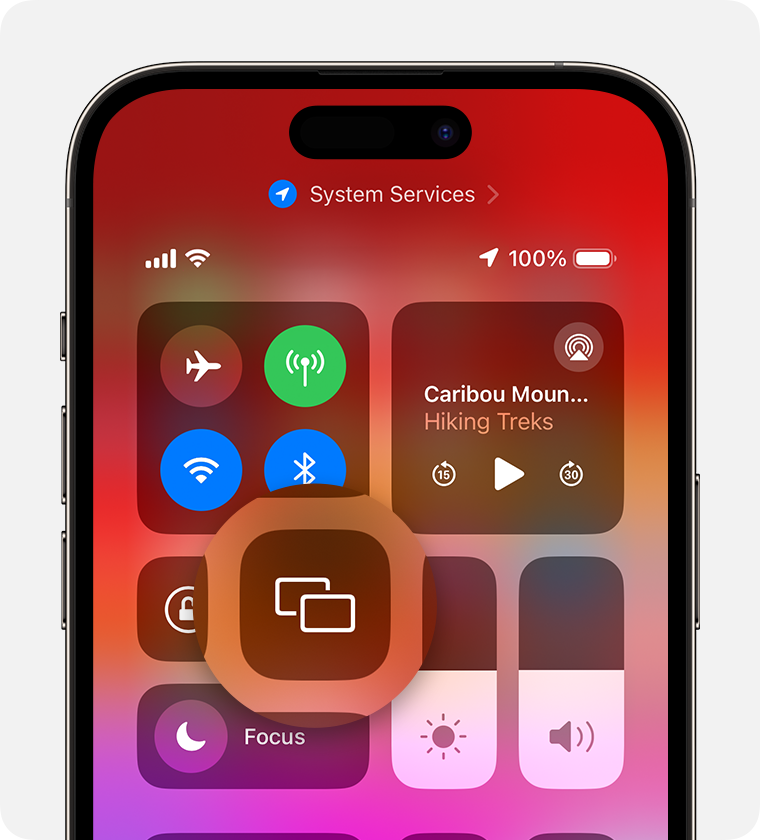
Selecione a TV ou o Mac na lista.
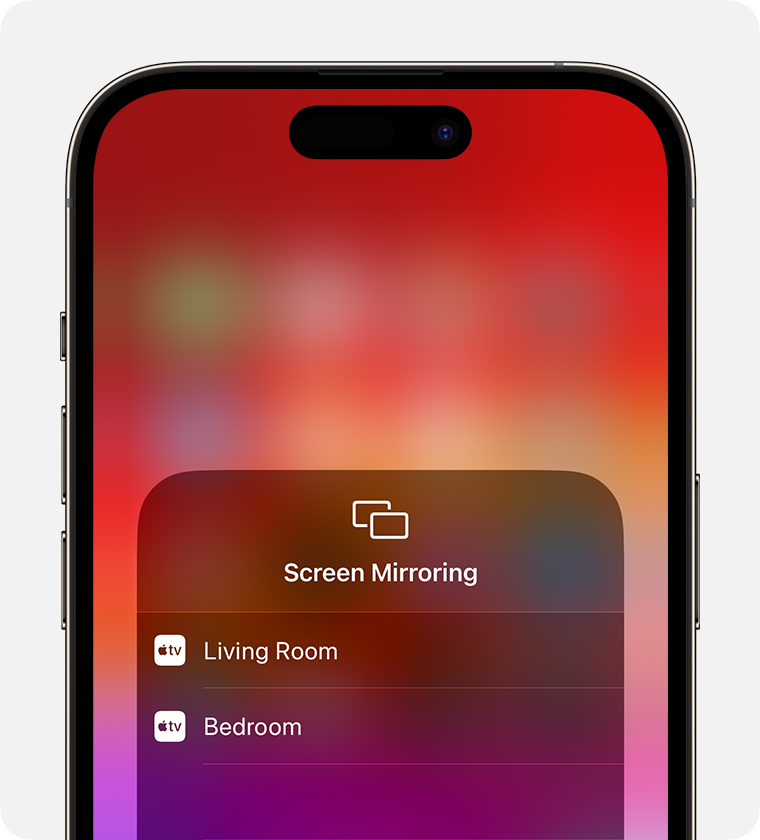
Se surgir um código do AirPlay no ecrã da TV ou do Mac, introduza-o no iPhone ou iPad.
Para parar a projeção do iPhone ou iPad, abra a Central de controlo, toque em Projeção de ecrã e, em seguida, toque em Parar projeção. Em alternativa, prima o botão Menu do Apple TV Remote.
Algumas apps de vídeo podem não suportar o AirPlay. Se não conseguir utilizar o AirPlay com uma app de vídeo, verifique na App Store na Apple TV se essa app está disponível.
Saiba que versões do macOS e modelos de Mac são compatíveis com o AirPlay para Mac e saiba como configurar o Mac para ser um recetor AirPlay.
